Black Box – 멋진 모습의 Linux 데스크탑 터미널 에뮬레이터
Linux에서 사용할 수 있는 터미널 에뮬레이터가 많이 있습니다. 터미널 에뮬레이터부터 Tilix까지 다양한 터미널 중에서 선택할 수 있습니다. Black Box는 GTK4를 지원하는 터미널 에뮬레이터입니다. 개발자는 Linux에서 멋진 터미널 애플리케이션을 사용할 수 있도록 이 프로젝트를 만들었습니다.
투명성과 Sixel 지원을 추가한 멋진 모습의 Linux 데스크톱 터미널 에뮬레이터인 Black Box의 새 버전이 최근 출시되었습니다.
새 버전에는 사용자 정의 가능한 키보드 단축키 지원을 포함하여 모두가 요청했던 기능이 포함되어 있습니다. 사용자는 응용 프로그램 내에서 키보드 단축키를 편집하여 복사 및 붙여넣기, 탭 전환, 제목 표시줄 표시/숨기기 등의 일반적인 작업을 수행할 수 있습니다.
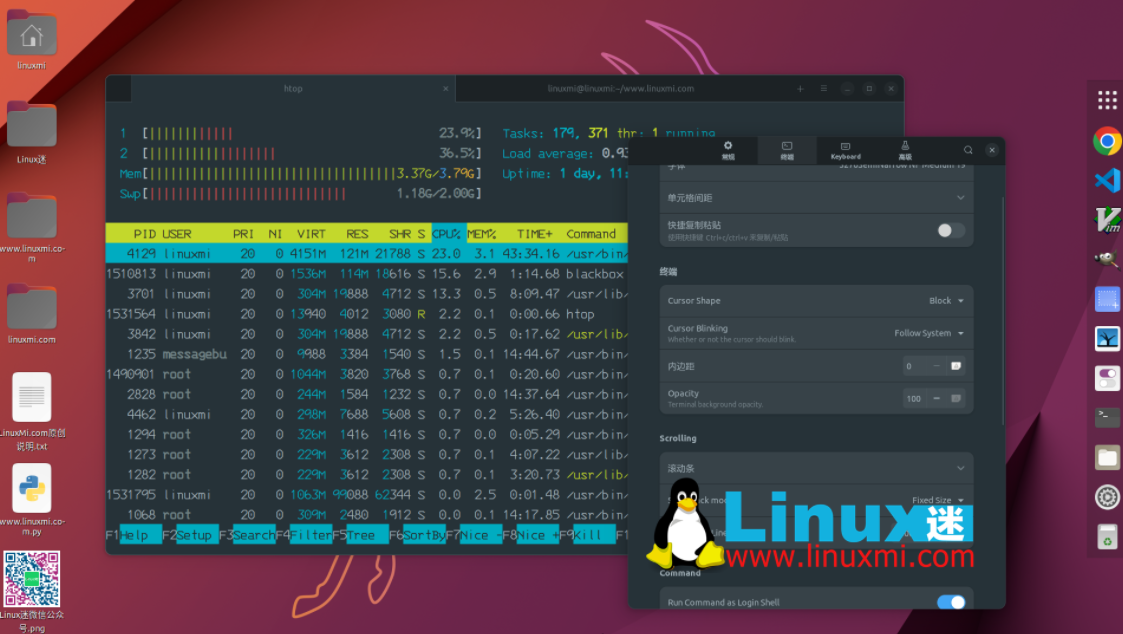
또한 편집은 "새 버튼 이름 입력" 대신 "새 키 조합 누르기" 유형을 통해 수행되므로 전환이 빠르고 쉽습니다(다른 시스템 키보드 단축키와의 충돌 방지).

키보드 단축키를 빠르게 편집하세요
이 버전에서는 배경 투명도가 처음으로 등장하며 배경 불투명도를 0%까지 줄일 수 있습니다. 투명 터미널은 많은 사람들이 좋아하는 것이며 Linux의 대부분 터미널 응용 프로그램의 일반적인 기능입니다. 유용하든 그렇지 않든 블랙박스 기능이 다른 클라이언트와 동등한 수준이라는 점은 반가운 일입니다.
이번 업데이트에서 새로운 것은 아니지만 이제 블랙박스에서 터미널 캔버스의 테두리/패딩을 조정할 수 있는 것을 볼 수 있습니다. 이는 과거에는 콘텐츠의 일부 모서리가 시각적으로 잘리는 사소한 문제였습니다. 테두리를 추가하는 것은 제목 표시줄을 숨길 때 잘 작동합니다. 약간의 (새로 추가된) 투명도를 사용하면 조합이 훨씬 더 좋아 보입니다.
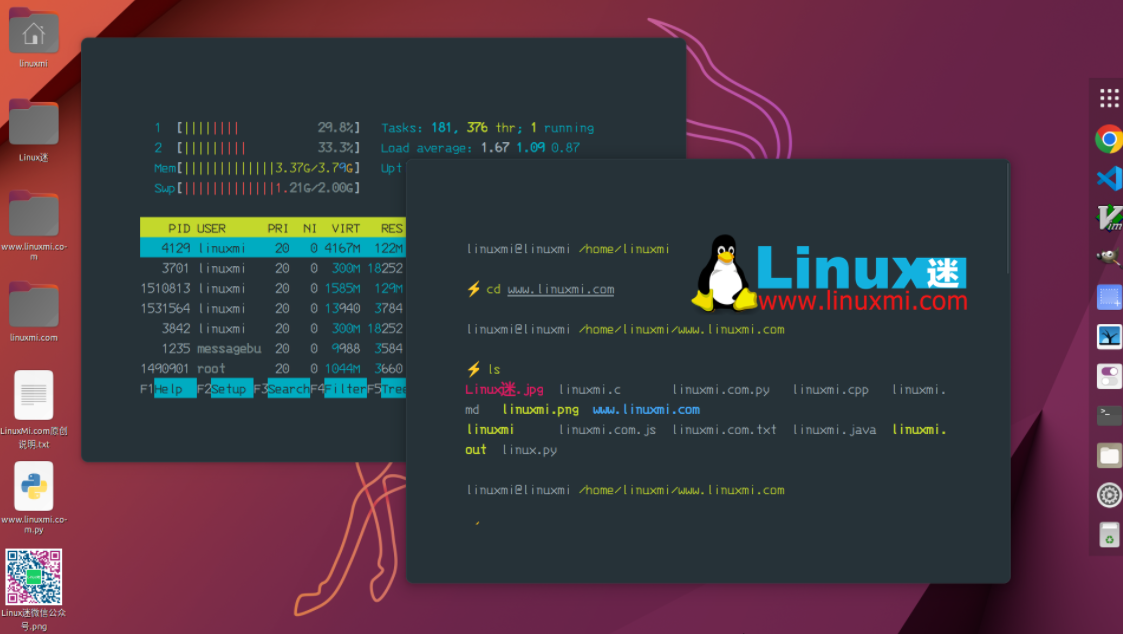
블랙박스를 사용하면 매우 부드러운 미적 효과를 얻을 수 있습니다
커서 모양(블록, 깜박임 또는 밑줄) 외에도 이 블랙박스 버전에서는 사용자가 커서 깜박임 동작을 "시스템 따르기"에서 "켜기" 또는 "끄기"로 변경할 수 있습니다. 아래와 같이:
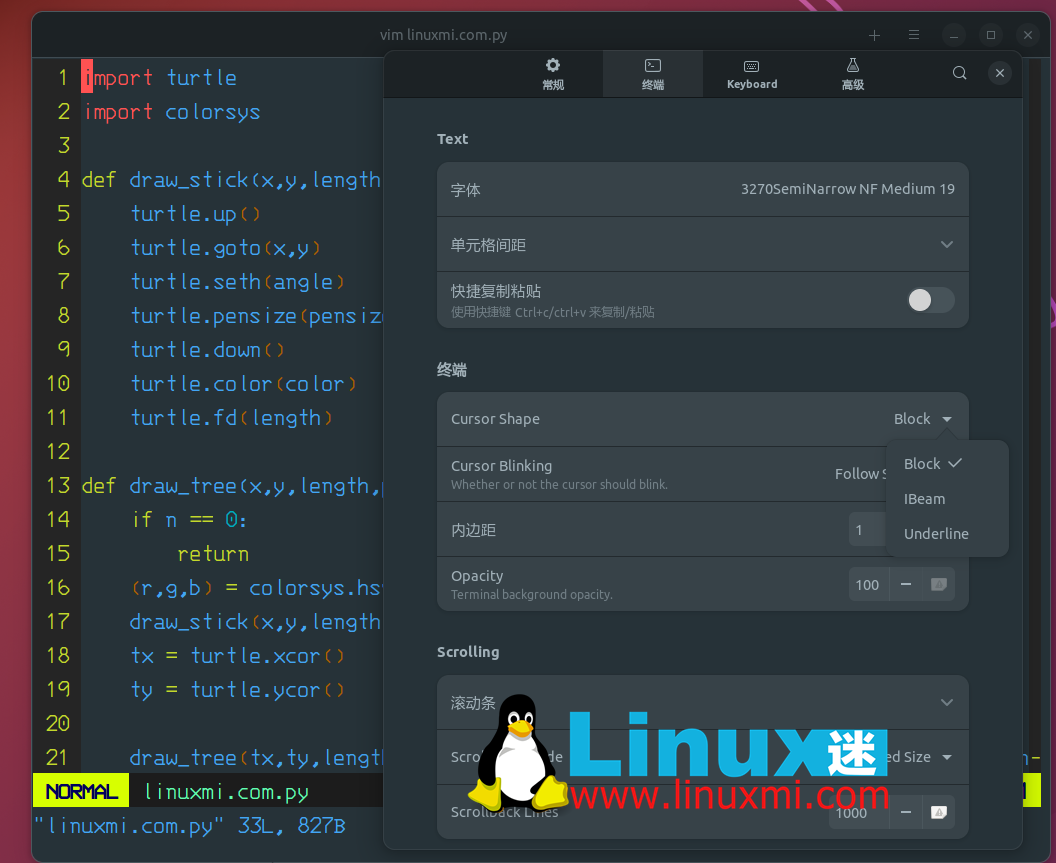
마지막으로 실험적인 Sixel 지원이 있습니다. Sixel은 터미널 에뮬레이터에서 그래픽을 렌더링할 수 있는 비트맵 그래픽 형식입니다. 시간이 없어서 시도해보지는 못했지만 앱 경고에 따르면 해당 기능이 '불안정'할 수 있으므로 사용자는 주의해서 활성화하고 테스트해야 합니다.

블랙박스 0.13 개요:
- 사용자 정의 가능한 키보드 단축키
- 배경 투명도
- 사용자 정의 가능한 커서 깜박임 모드
- 실험적인 Sixel 지원
- 스크롤 보기 외부에서 텍스트를 복사해도 문제가 없습니다
- 터치/터치 스크린 스크롤 버그 수정
한번 해보고 싶나요?
지금 Flathub에서 Black Box를 다운로드하거나, AUR에서 설치하거나, 소스 코드를 받아 소스에서 빌드하세요.
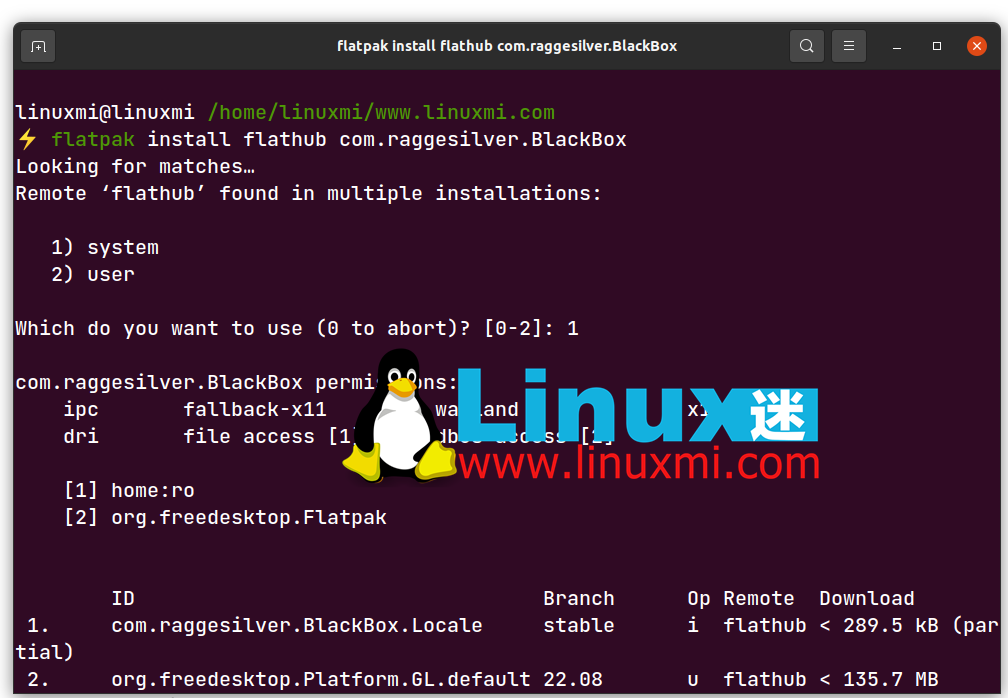
위 내용은 Black Box – 멋진 모습의 Linux 데스크탑 터미널 에뮬레이터의 상세 내용입니다. 자세한 내용은 PHP 중국어 웹사이트의 기타 관련 기사를 참조하세요!

핫 AI 도구

Undresser.AI Undress
사실적인 누드 사진을 만들기 위한 AI 기반 앱

AI Clothes Remover
사진에서 옷을 제거하는 온라인 AI 도구입니다.

Undress AI Tool
무료로 이미지를 벗다

Clothoff.io
AI 옷 제거제

AI Hentai Generator
AI Hentai를 무료로 생성하십시오.

인기 기사

뜨거운 도구

메모장++7.3.1
사용하기 쉬운 무료 코드 편집기

SublimeText3 중국어 버전
중국어 버전, 사용하기 매우 쉽습니다.

스튜디오 13.0.1 보내기
강력한 PHP 통합 개발 환경

드림위버 CS6
시각적 웹 개발 도구

SublimeText3 Mac 버전
신 수준의 코드 편집 소프트웨어(SublimeText3)

뜨거운 주제
 7517
7517
 15
15
 1378
1378
 52
52
 79
79
 11
11
 53
53
 19
19
 21
21
 66
66
 Linux에서 Nginx를 시작하는 방법
Apr 14, 2025 pm 12:51 PM
Linux에서 Nginx를 시작하는 방법
Apr 14, 2025 pm 12:51 PM
Linux에서 Nginx를 시작하는 단계 : Nginx가 설치되어 있는지 확인하십시오. systemctl start nginx를 사용하여 nginx 서비스를 시작하십시오. SystemCTL을 사용하여 NGINX를 사용하여 시스템 시작시 NGINX의 자동 시작을 활성화하십시오. SystemCTL 상태 nginx를 사용하여 시작이 성공했는지 확인하십시오. 기본 환영 페이지를 보려면 웹 브라우저의 http : // localhost를 방문하십시오.
 nginx가 시작되었는지 확인하는 방법
Apr 14, 2025 pm 01:03 PM
nginx가 시작되었는지 확인하는 방법
Apr 14, 2025 pm 01:03 PM
nginx가 시작되었는지 확인하는 방법 : 1. 명령 줄을 사용하십시오 : SystemCTL 상태 nginx (linux/unix), netstat -ano | Findstr 80 (Windows); 2. 포트 80이 열려 있는지 확인하십시오. 3. 시스템 로그에서 nginx 시작 메시지를 확인하십시오. 4. Nagios, Zabbix 및 Icinga와 같은 타사 도구를 사용하십시오.
 nginx 서버를 시작하는 방법
Apr 14, 2025 pm 12:27 PM
nginx 서버를 시작하는 방법
Apr 14, 2025 pm 12:27 PM
Nginx 서버를 시작하려면 다른 운영 체제에 따라 다른 단계가 필요합니다. Linux/Unix System : Nginx 패키지 설치 (예 : APT-Get 또는 Yum 사용). SystemCTL을 사용하여 nginx 서비스를 시작하십시오 (예 : Sudo SystemCtl start nginx). Windows 시스템 : Windows 바이너리 파일을 다운로드하여 설치합니다. nginx.exe 실행 파일을 사용하여 nginx를 시작하십시오 (예 : nginx.exe -c conf \ nginx.conf). 어떤 운영 체제를 사용하든 서버 IP에 액세스 할 수 있습니다.
 nginx403 오류를 해결하는 방법
Apr 14, 2025 pm 12:54 PM
nginx403 오류를 해결하는 방법
Apr 14, 2025 pm 12:54 PM
서버는 요청 된 리소스에 액세스 할 수있는 권한이 없으므로 Nginx 403 오류가 발생합니다. 솔루션에는 다음이 포함됩니다. 파일 권한 확인 권한을 확인하십시오. .htaccess 구성을 확인하십시오. nginx 구성을 확인하십시오. Selinux 권한을 구성하십시오. 방화벽 규칙을 확인하십시오. 브라우저 문제, 서버 장애 또는 기타 가능한 오류와 같은 다른 원인을 해결하십시오.
 Nginx403을 해결하는 방법
Apr 14, 2025 am 10:33 AM
Nginx403을 해결하는 방법
Apr 14, 2025 am 10:33 AM
Nginx 403 금지 된 오류를 수정하는 방법은 무엇입니까? 파일 또는 디렉토리 권한을 확인합니다. 2. 확인 파일을 확인하십시오. 3. nginx 구성 파일 확인; 4. nginx를 다시 시작하십시오. 다른 가능한 원인으로는 방화벽 규칙, Selinux 설정 또는 응용 프로그램 문제가 있습니다.
 nginx가 시작되었는지 확인하는 방법은 무엇입니까?
Apr 14, 2025 pm 12:48 PM
nginx가 시작되었는지 확인하는 방법은 무엇입니까?
Apr 14, 2025 pm 12:48 PM
Linux에서는 다음 명령을 사용하여 nginx가 시작되었는지 확인하십시오. SystemCTL 상태 Nginx 판사 명령 출력에 따라 : "active : running"이 표시되면 Nginx가 시작됩니다. "Active : 비활성 (죽음)"이 표시되면 Nginx가 중지됩니다.
 nginx 오류 로그를 청소하는 방법
Apr 14, 2025 pm 12:21 PM
nginx 오류 로그를 청소하는 방법
Apr 14, 2025 pm 12:21 PM
오류 로그는/var/log/nginx (linux) 또는/usr/local/var/log/nginx (macOS)에 있습니다. 명령 줄을 사용하여 단계를 정리하십시오. 1. 원래 로그를 백업하십시오. 2. 빈 파일을 새 로그로 만듭니다. 3. Nginx 서비스를 다시 시작하십시오. 자동 청소는 Logrotate 또는 구성과 같은 타사 도구와 함께 사용할 수도 있습니다.
 nginx304 오류를 해결하는 방법
Apr 14, 2025 pm 12:45 PM
nginx304 오류를 해결하는 방법
Apr 14, 2025 pm 12:45 PM
질문에 대한 답변 : 304 수정되지 않은 오류는 브라우저가 클라이언트 요청의 최신 리소스 버전을 캐시했음을 나타냅니다. 솔루션 : 1. 브라우저 캐시를 지우십시오. 2. 브라우저 캐시를 비활성화합니다. 3. 클라이언트 캐시를 허용하도록 nginx를 구성합니다. 4. 파일 권한을 확인하십시오. 5. 파일 해시를 확인하십시오. 6. CDN 또는 리버스 프록시 캐시를 비활성화합니다. 7. nginx를 다시 시작하십시오.




